Lasketun kentän lisääminen Excelin pivot-taulukkoon

Tutustu, kuinka voit lisätä lasketun kentän Excelin pivot-taulukkoon ja laskea myynnistä syntyviä palkkioita tehokkaasti.
Excel 2013:n avulla voit jakaa aktiivisen laskentataulukko-ikkunan kahteen tai neljään ruutuun. Kun olet jakanut ikkunan ruutuihin, voit käyttää Excel-työkirjan vaaka- ja pystysuuntaisia vierityspalkkeja tuodaksesi näkyviin saman laskentataulukon eri osia.
Tämä on loistava tapa vertailla taulukon eri osien tietoja, jotka eivät muuten olisi luettavissa, jos loitonnat tarpeeksi kauas, jotta molemmat osat näkyvät taulukkoikkunassa.
Voit jakaa laskentataulukko-ikkunan ruutuihin asettamalla soluosoitin laskentataulukkoon soluun, jonka yläreuna merkitsee paikkaa, jossa haluat vaakajaon tapahtuvan ja jonka vasen reuna merkitsee paikkaa, jossa haluat pystyjaon tapahtuvan ennen napsauttamalla Split-painiketta nauhan Näytä-välilehdessä (tai painamalla Alt+WS).
Sitten Excel jakaa ikkunan neljään ruutuun (kaksi pystysuoraan ja kaksi vaakasuoraan) niin, että soluosoitin on ruudun vasemmassa yläkulmassa oikeassa alakulmassa.
Voit jakaa ikkunan kahteen pystysuoraan ruutuun asettamalla soluosoittimen sarakkeen ensimmäiselle riville, jossa jako tapahtuu. Jos haluat jakaa ikkunan kahteen vaakasuoraan ruutuun, asetat soluosoittimen sen rivin sarakkeeseen A, jossa jako tapahtuu.
Excel näyttää asiakirjaikkunassa luomiesi ikkunaruutujen reunat palkin avulla, joka päättyy pysty- tai vaakasuuntaiseen jakopalkkiin. Voit muuttaa ruudun kokoa asettamalla valkoisen ristiosoittimen sopivan jakopalkin päälle. Heti kun osoitin muuttuu kaksipäiseksi nuoleksi, vedä palkkia, kunnes ruutu on oikean kokoinen, ja vapauta hiiren painike.
Kun jaat ikkunan ruutuihin, Excel synkronoi automaattisesti vierityksen sen mukaan, kuinka jaat laskentataulukon. Kun jaat ikkunan kahteen vaakasuoraan ruutuun, laskentataulukko-ikkuna sisältää yhden vaakasuuntaisen vierityspalkin ja kaksi erillistä pystysuuntaista vierityspalkkia. Tämä tarkoittaa, että kahden ruudun kaikki vaakasuora vieritys on synkronoitu, kun taas kunkin ruudun pystysuuntainen vieritys pysyy itsenäisenä.
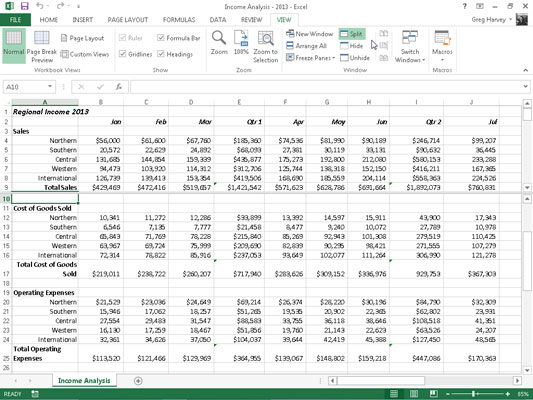
Kun jaat ikkunan kahteen pystysuoraan ruutuun, tilanne on päinvastainen. Taulukkoikkuna sisältää yhden pystysuuntaisen vierityspalkin ja kaksi erillistä vaakasuuntaista vierityspalkkia. Tämä tarkoittaa, että kahden ruudun kaikki pystysuuntainen vieritys synkronoidaan, kun taas kunkin ruudun vaakasuora vieritys pysyy itsenäisenä.
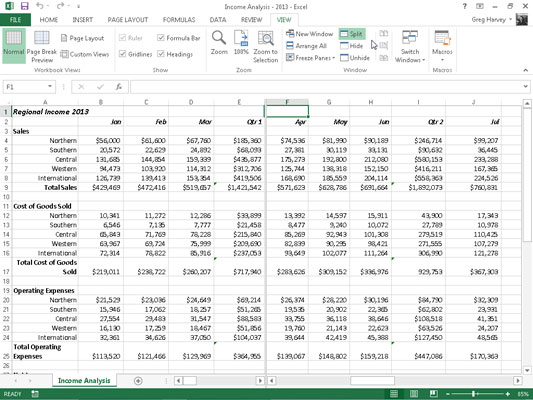
Kun jaat ikkunan kahteen vaaka- ja kahteen pystysuoraan ruutuun, laskentataulukko-ikkuna sisältää kaksi vaakasuuntaista vierityspalkkia ja kaksi erillistä pystysuoraa vierityspalkkia. Tämä tarkoittaa, että pystysuuntainen vieritys synkronoidaan kahdessa ylimmässä ikkunaruudussa, kun käytät pystysuoraa ylempää vierityspalkkia, ja synkronoidaan kahden alimman ikkunaruudun kanssa, kun käytät alempaa pystysuuntaista vierityspalkkia.
Samoin vaakasuuntainen vieritys synkronoidaan kahdelle vasemmalle ikkunaruudulle, kun käytät vasemmanpuoleista vaakasuuntaista vierityspalkkia, ja se synkronoidaan kahdelle oikealle ikkunaruudulle, kun käytät oikeanpuoleista vaakasuuntaista vierityspalkkia.
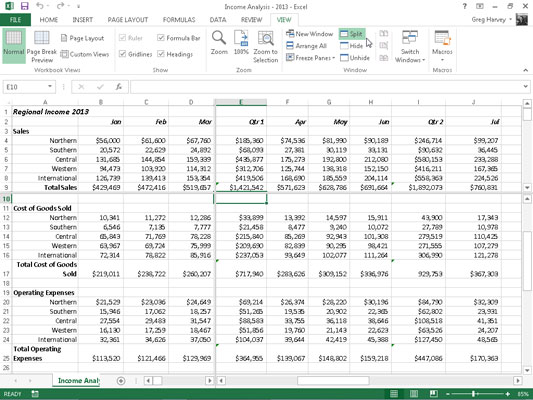
Jos haluat poistaa kaikki ruudut ikkunasta, kun et enää tarvitse niitä, napsauta Split-painiketta nauhan Näytä-välilehdellä, paina Alt+WS tai vedä jakopalkkia (mustalla kaksipäisellä jaetulla nuolella) joko vaaka- tai pystyruutuun, kunnes saavutat yhden laskentataulukko-ikkunan reunasta.
Voit myös poistaa ruudun asettamalla hiiren osoittimen ruudunjakajapalkkiin ja kaksoisnapsauttamalla sitä sitten, kun se muuttuu kaksipäiseksi jaetuksi nuoleksi.
Muista, että voit jäädyttää ruudut ikkunassa niin, että ylemmän ruudun ja/tai vasemmanpuoleisen ruudun tiedot pysyvät laskentataulukko-ikkunassa koko ajan riippumatta siitä, mihin muihin sarakkeisiin ja riveihin vierität tai kuinka paljon lähennät. ja ulos tiedoista.
Tutustu, kuinka voit lisätä lasketun kentän Excelin pivot-taulukkoon ja laskea myynnistä syntyviä palkkioita tehokkaasti.
Opi käyttämään Microsoft Teamsia: verkkopohjaista sovellusta, asiakkaana kannettavalla tietokoneella tai pöytätietokoneella tai Teams-mobiilisovellusta älypuhelimella tai tabletilla.
Kuinka estää Microsoft Wordia avaamasta tiedostoja vain luku -tilassa Windowsissa Microsoft Word avaa tiedostot vain luku -tilassa, jolloin niiden muokkaaminen on mahdotonta? Älä huoli, menetelmät ovat alla
Virheiden korjaaminen virheellisten Microsoft Word -asiakirjojen tulostuksessa. Virheet tulostettaessa Word-asiakirjoja, joissa on muuttuneet fontit, sotkuiset kappaleet, puuttuva teksti tai kadonnut sisältö ovat melko yleisiä. Älä kuitenkaan
Jos olet piirtänyt PowerPoint-dioihin esityksen aikana kynää tai korostuskynää, voit tallentaa piirustukset seuraavaa esitystä varten tai poistaa ne, jotta seuraavan kerran näytät ne. Aloitat puhtailla PowerPoint-dioilla. Pyyhi kynä- ja korostuskynäpiirrokset noudattamalla näitä ohjeita: Pyyhi rivit yksi kerrallaan […]
Tyylikirjasto sisältää CSS-tiedostoja, Extensible Stylesheet Language (XSL) -tiedostoja ja kuvia, joita käyttävät ennalta määritetyt sivupohjat, sivuasettelut ja säätimet SharePoint 2010:ssä. CSS-tiedostojen etsiminen julkaisusivuston tyylikirjastosta: Valitse Sivuston toiminnot→ Näytä Kaikki sivuston sisältö. Sivuston sisältö tulee näkyviin. Style-kirjasto sijaitsee […]
Älä hukuta yleisöäsi jättimäisillä numeroilla. Microsoft Excelissä voit parantaa koontinäyttöjesi ja raporttiesi luettavuutta muotoilemalla numerot näyttämään tuhansia tai miljoonia.
Opi käyttämään SharePointin sosiaalisen verkostoitumisen työkaluja, joiden avulla yksilöt ja ryhmät voivat kommunikoida, tehdä yhteistyötä, jakaa ja pitää yhteyttä.
Juliaanisia päivämääriä käytetään usein valmistusympäristöissä aikaleimana ja pikaviitteenä eränumerolle. Tämän tyyppisen päivämääräkoodauksen avulla jälleenmyyjät, kuluttajat ja huoltoedustajat voivat tunnistaa tuotteen valmistusajankohdan ja siten tuotteen iän. Julian-päivämääriä käytetään myös ohjelmoinnissa, armeijassa ja tähtitiedessä. Erilainen […]
Voit luoda verkkosovelluksen Access 2016:ssa. Mikä verkkosovellus sitten on? No, verkko tarkoittaa, että se on verkossa, ja sovellus on vain lyhenne sanoista "sovellus". Mukautettu verkkosovellus on online-tietokantasovellus, jota käytetään pilvestä selaimen avulla. Rakennat ja ylläpidät verkkosovellusta työpöytäversiossa […]








